Die 3 besten Videokomprimierungstools zum Komprimieren von Videos für das Web
Viele Websites verwenden Hintergrundvideos als Designelement. Aber wenn der Videohintergrund schlecht gemacht ist, kann er negative Folgen haben. Er verlangsamt beispielsweise den Rest der Seite, lenkt die Benutzer vom eigentlichen Seiteninhalt ab, braucht lange zum Laden und mehr. Sie müssen also Video für das Web komprimieren.
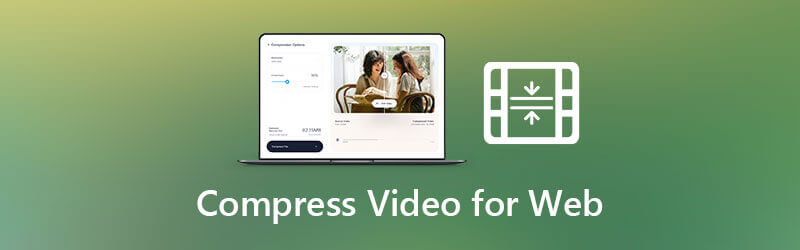
Dieser Beitrag stellt Ihnen 3 großartige Tools zum Komprimieren und Ändern der Videogröße vor, um Video für das Web komprimieren. Ganz gleich, ob Sie die Dateigröße für das Hintergrundvideo reduzieren müssen oder ob es andere Zwecke hat, Sie können sich darauf verlassen, dass diese Videokompressoren das Video auf eine geeignete Größe komprimieren.
Um Videos für das Web online zu komprimieren, können Sie die beliebte und einfach zu bedienende Kostenloser Videokompressor. Es wurde speziell dafür entwickelt, die Videogröße zu reduzieren und gleichzeitig die Qualität der Quelldatei beizubehalten. Es unterstützt alle gängigen Videoformate, einschließlich MP4, MOV, AVI, FLV und mehr. Sie können es direkt verwenden, um Videos für das Internet in jedem Browser wie Chrome, IE, Firefox oder Safari zu komprimieren, ohne Programme und Plugins herunterladen, sich anmelden und registrieren zu müssen.
Gehen Sie in Ihrem Webbrowser zu Kostenloser Videokompressor Klicken Sie auf die Zu komprimierende Dateien hinzufügen Schaltfläche, um das Video auszuwählen und hochzuladen, dessen Dateigröße Sie verkleinern möchten.

Nach dem Hochladen des Videos können Sie die Komprimierungsleiste verschieben, um die Videogröße für den Webhintergrund zu reduzieren. Sie können damit die Videokomprimierungsrate steuern und das Video je nach Bedarf verkleinern.

Sie können auch die Videoauflösung, Bitrate und andere benutzerdefinierte Optionen ändern, um Video komprimieren. Dieser kostenlose Online-Webvideokompressor zeigt die aktuellen Änderungen der Quellvideogröße und der komprimierten Dateigröße an. Sie können ein Video problemlos auf eine vom Web unterstützte Dateigröße komprimieren.
Klick auf das Kompresse Schaltfläche, um mit der Komprimierung des Videos für den Webhintergrund zu beginnen. Klicken Sie anschließend auf die Schaltfläche „OK“, um die Komprimierung abzuschließen.

VEED.IO ist ein voll ausgestatteter Online-Videoeditor und Größenanpassungstool, mit dem Sie Videos auf eine kleinere Dateigröße für den Webhintergrund komprimieren können. Es verfügt über eine Videokompressor Tool, mit dem Sie die Videogröße direkt online reduzieren können.
Einige beliebte Videoformate wie MP4, MOV, MKV, AVI, WMV und FLV werden unterstützt. Neben der Videokomprimierungsfunktion ist es mit einigen Bearbeitungsfunktionen ausgestattet, darunter Trimmen um einige unnötige Videoinhalte zu entfernen.
Öffne das VEED.IO Videokompressor in Ihrem Webbrowser. Klicken Sie auf Laden Sie Ihre Datei hoch Schaltfläche, um Ihre Videodatei zu durchsuchen und hinzuzufügen. Hier können Sie Videos auch per Drag & Drop hochladen. Abgesehen von lokalen Dateien auf Ihrem Computer können Sie mit diesem Online-Webvideokompressor auch Videos aus Dropbox oder Onlinedateien über deren URL komprimieren.
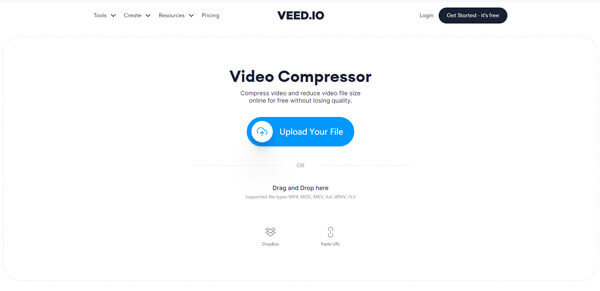
Es bietet viele Komprimierungsoptionen, mit denen Sie Videos für das Internet komprimieren können. Sie können die Komprimierungsrate anpassen, die Videoauflösung auswählen und das Video bearbeiten, um die Dateigröße zu verringern. Es gibt auch einige Erweiterte Einstellungen Dort werden Ihnen Möglichkeiten zur Videokomprimierung angeboten.
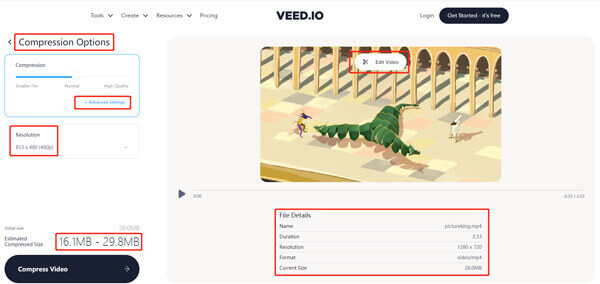
Nach Abschluss aller Komprimierungsvorgänge können Sie auf das Video komprimieren Schaltfläche in der unteren linken Ecke. Klicken Sie dann auf Video herunterladen um das optimierte Video auf Ihrem Computer zu speichern.
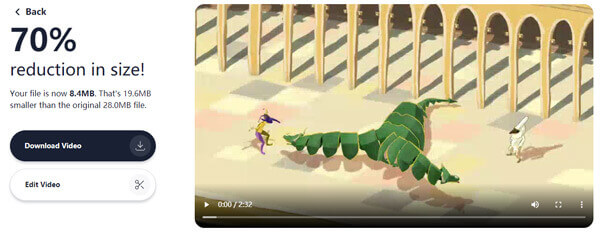
Sie können sich die Ausgabeeffekte vor der Komprimierung in der Vorschau ansehen. Für diesen kostenlosen Online-Webvideokompressor ist keine Kontoanmeldung erforderlich. Außerdem wird Ihrer komprimierten Datei kein Wasserzeichen hinzugefügt.
Um ein Video für den Webhintergrund zu komprimieren und dabei eine gute Bild- und Tonqualität zu erhalten, können Sie den professionellen Videokonverter Ultimate. Damit können Sie jedes Video auf eine für verschiedene Webanwendungen geeignete Dateigröße komprimieren.
Laden Sie diesen Web-Videokompressor kostenlos herunter, installieren und führen Sie ihn auf Ihrem Computer aus.

Wählen Werkzeugkasten und verwenden Sie dann die Videokompressor um Videos für das Web zu komprimieren. Sie können auf das + Symbol, um Ihr Video hinzuzufügen.

Verschieben Sie den Komprimierungsbalken, um die Videogröße nach Bedarf zu reduzieren. Während dieses Schritts können Sie auch die Videoauflösung, Bitrate und mehr ändern, um das Video zu komprimieren.

Mit Vorschau Mit dieser Funktion können Sie die aktuellen Änderungen der Videoeffekte anzeigen und dann den Komprimierungsprozentsatz steuern. Klicken Sie auf Kompresse Schaltfläche, um Ihren Vorgang zu bestätigen.
Außerdem können Sie den Videokonverter verwenden, um Konvertieren Sie Videos für das Web in MP4 bei maximaler Kompatibilität.
Was sollten Sie wissen, bevor Sie Videos für den Webhintergrund komprimieren?
Um Videos für die Verwendung im Internet zu komprimieren, sollten Sie die niedrigste Auflösung wählen, die Sie für akzeptabel halten. Begrenzen Sie die Gesamtdateigröße und -länge Ihres Videos. Sie sollten die Videolänge auf höchstens 30–40 Sekunden begrenzen. Sie sollten einen kurzen Videoclip verwenden, der nahtlos in einer Schleife läuft, aber nicht ewig. Außerdem sollte er weniger als 1 MB oder 2 MB groß sein, damit er schnell geladen werden kann. Für den Videoeffekt sollten Sie übermäßige Bewegung vermeiden. Außerdem sollten Sie sicherstellen, dass das Video so gestreckt wird, dass es seinen Container ausfüllt, und dass es ausreichend Kontrast zum Vordergrundtext aufweist. Schließlich sollte das von Ihnen eingestellte Hintergrundvideo auf Mobilgeräten unterstützt werden.
Darüber hinaus sollten Sie die Größe auf weniger als 1 MB oder 2 MB beschränken, damit das Video schnell geladen werden kann. Um einen Videoeffekt zu erzielen, sollten Sie übermäßige Bewegungen vermeiden. Außerdem sollten Sie sicherstellen, dass das Video so gestreckt wird, dass es den Container ausfüllt, und dass ein ausreichender Kontrast zum Vordergrundtext besteht. Schließlich sollte das von Ihnen festgelegte Hintergrundvideo auf Mobilgeräten unterstützt werden.
Kann ich mit iMovie auf dem Mac ein Video für das Web komprimieren?
Ja, iMovie bietet zahlreiche Bearbeitungsfunktionen, mit denen Sie Videos auf dem Mac bearbeiten können. Sie können die Ausgabevideoauflösung verringern und die Dateigröße verkleinern. Sie können Videos schneiden, um unerwünschte Inhalte zu entfernen, und beim Exportieren eine niedrige Auflösung auswählen.
Wie kann ich die Größe eines Videos ohne Qualitätsverlust reduzieren?
Beim Komprimieren eines Videos kommt es zwangsläufig zu Qualitätsverlusten. Sie können jedoch die Videoqualität und -größe so ausbalancieren, dass der Qualitätsverlust mit bloßem Auge nicht zu erkennen ist.
Die Verwendung eines hochwertigen und großen Videos als Webhintergrund kann ablenkend wirken und den Benutzern das Gefühl vermitteln, dass die gesamte Site langsam geladen wird. Sicherlich möchten Sie nicht, dass das Hintergrundvideo beim Besuch einer Website immer wieder anhält und startet, während es versucht, den gesamten Vorgang zu puffern. Daher ist es unbedingt erforderlich, Videos auf die niedrigste Bitrate zu komprimieren, die unserer Meinung nach akzeptabel aussieht.
Dieser Beitrag teilt 3 effektive Methoden, die Ihnen helfen Video für das Web komprimieren. Sie können Ihren bevorzugten Videokompressor auswählen, um das Video auf die gewünschte Dateigröße zu komprimieren.
Mehr lesen
So komprimieren Sie große MP4-Dateien auf PC und Mac ohne Qualitätsverlust
Um Speicherplatz freizugeben oder Videos problemlos ins Internet hochzuladen, sollten Sie sich mit unserer Anleitung vertraut machen und diese befolgen, um Ihre MP4-Videos zu komprimieren und kleine Dateien zu erstellen.
So komprimieren Sie AVI-Videodateien
Was sollten Sie tun, um AVI-Dateien zu komprimieren, insbesondere online heruntergeladene oder von DVDs extrahierte Filme? Erfahren Sie mehr über die 2 effizientesten Methoden zum Reduzieren der AVI-Größe.
So komprimieren Sie ein Video auf dem Desktop und online auf eine kleinere Größe
Wie komprimiert man ein Video ganz einfach und reduziert die Dateigröße? Wir sehen uns 7 einfache Möglichkeiten an, wie Sie Ihre Videodatei unter Windows und Mac schnell verkleinern können.
[GELÖST] So komprimieren Sie AVCHD auf eine handhabbare Größe: Schritt-für-Schritt-Anleitung
In diesem Artikel besprechen wir die besten Möglichkeiten zum Ändern der Größe von AVCHD-Videomaterial mit einem kostenlosen Online-AVCHD-Kompressor und einer AVCHD-Kompressorsoftware für optimale Qualität.